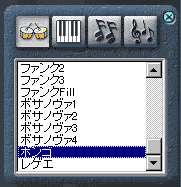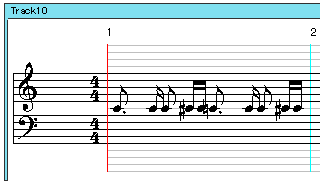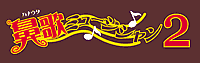■ドラムの入力
最後にドラムです。
ドラムは、はじめからトラック10に固定されています。
「楽器選択のウィンドウ」10トラック目の「ビューボタン」を押してスコアをアクティブにしましょう。
やはり 入力には、フレーズウィンドウからドラムセレクトボタンを使うのがベストでしょう。やり方はいつも通り。
|
ドラムセレクトボタンを押すと、各ジャンルのドラムフレーズの名前が出てきます。
とりあえずイントロは落ち着いたボンゴのフレーズを使おうと思います。
リストから選択し、鍵盤を押せば楽譜上にドラムのフレーズが音符として出てきます。
今回は派手にいきたいので、ドラムはこのあと複数パターンを使って展開したいと思います。
とりあえずこれで、主要なパートは入力し終わりました。
あとは同じ要領でフレーズを入力するもよし、コントローラウィンドウを使って、自由自在に音符を加工するもよし。 もちろん音符をコピー&ペーストで楽曲を構築する事も出来ます。 フレーズを途中で切って、他のフレーズに組み合わせたりしているうちに、思いがけないフレーズを生み出す事が出来るかもしれません。
また、フレーズウィンドウにフレーズを保存する事で、いつでも作成したフレーズを呼び出す事が出来ます。
こちらの方法を使うと、貼り付け時にキーを変更する事も自由自在です。フレーズウィンドウへの保存方法は特別講座2をご覧ください。
これで今回の作曲講座は終わりです。
最後にここまで完成したトラックをお聞き下さい。
| 前のページへ | メニューへ |